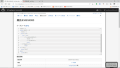[Japanese]
Debianを自宅でインストールして、当然WiFi環境も自宅の設定にして問題なく使用できていたのに、いざ外に持ち出した途端にネットワークマネージャーであるconnmanもWiFi Scanしても、外出先のWiFiを捕まえることはできないし、困惑してしまうことがありました。「自宅ではあんなに上手く繋がっていたいたのに・・・」
そのためにネット環境が繋がっている間に必ずrfkillをインストールしておきましょう。
出先でconnmanUIでWiFi Scanしても全くWiFiが表示しなかった場合
rfkill unblock all
のコマンドを入れ、リブートしてください。
するとWirelessタグでRescanでネットワークが表示されますのでWiFiの設定をしましょう。
ネットワークは繋がりますが、ホームページなどは表示することができません。
自宅でのネット設定が残っていて邪魔しています。
sudo nano /etc/resolv.conf
でeditorでファイルを開いて
nameserver 8.8.8.8nameserver 8.8.4.4
を追加します。
[English]
Title:For those who are using "Debian 12 Bookworm" and cannot connect when changing the WiFi environment
Translate:I installed Debian at home and was able to use it without any problems with the WiFi environment set at home, but as soon as I took it outside, even though the network manager connman and WiFi Scan did not work, I couldn't catch it, and sometimes I was confused. "Even though we were so well connected at home..."
Therefore, be sure to install rfkill while the internet environment is connected.
If you scan WiFi with connmanUI on the go, but no WiFi is displayed
Therefore, be sure to install rfkill while the internet environment is connected.
If you scan WiFi with connmanUI on the go, but no WiFi is displayed
Please enter the command.
rfkill unblock all
sudo systemctl reboot
Then Rescan with Wireless tag will display the network, so let's set up the WiFi.
The network is connected, but the homepage etc. cannot be displayed.
My internet settings from home remain and are causing trouble.
Open the file in editor with
sudo nano /etc/resolv.conf
Add.
nameserver 8.8.8.8
nameserver 8.8.4.4
[References]
sudo nano /etc/resolv.conf
Add.
nameserver 8.8.8.8
nameserver 8.8.4.4
[References]